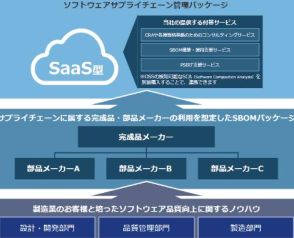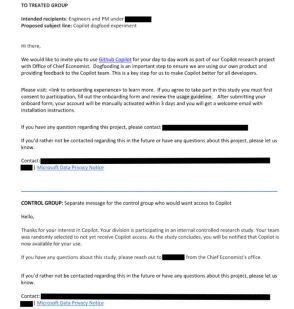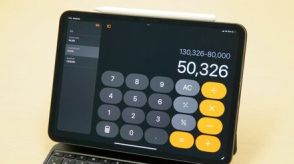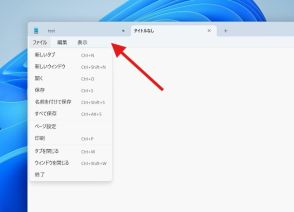Macに欲しかった機能が50個入ったアプリを発見!純正じゃ手が届かない問題が一気に解決
Macを使う大きな理由のひとつは、高品質なインディー系アプリがたくさんある。
Almightyは50以上の便利な機能やユーティリティーが集まったアプリで、カスタマイズ性も高い。
アプリの使い方や特徴を把握するためには少し時間を使う必要があるが、キーボードショートカットの機能も充実している。
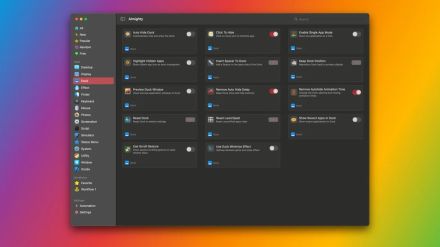
私たちがMacを使う大きな理由のひとつは、高品質なインディー系アプリが実にたくさんあるからです。
Lifehackerはこれまでも、いいスクショを撮るためのアプリや、画面録画の質を高めるためのアプリ、さらには思わず笑みがこぼれる奇抜なアプリなど、さまざまなMac用アプリを取り上げてきました。
そういうアプリを見つけるのが大好きな私は、四六時中、新しいものが登場していないかとチェックしていますが、アプリの数が多すぎて、思わずたじろいでしまう人がいることも事実です。
「ひとつで全部をカバーしてくれるアプリがあったらいいな」と思っているなら、チェックすべきは「Almighty」です。
絵文字ピッカーや、画像からテキストをコピーできるツールなど、50を超す便利な機能やユーティリティーが大集合しています。
7日間の無料トライアル期間が設けられていますが、もし気に入れば開発者のサイトで20ドル(約2900円)の有料版を購入できます。
Mac App Storeで買える2200円の有料版もありますが、Appleが制限をかけているため、利用できないツールも結構あります。
実際に使ってみる前に、少し時間を使って、Almightyのインターフェイスと仕組みに慣れておきましょう。
ホーム画面に関しては、少しごちゃごちゃしているように感じる人もいるかもしれません。全部のユーティリティーがそこにいっしょくたになっているからです。
正直なところ、私の脳では処理するのが難しいほど。私は断然「フォルダでユーティリティーを整理する」派の人間です。
ありがたいことに、そんな私のようなユーザーのために、左のペインには分類用のオプションがたくさん用意されています。
まずは、使用頻度の高いツールを表示するPopularタブ。あなたにとって特に便利なものがいくつかあるとはずです。
機能ごとにツールを並べてくれるサブセクションもあります。
たとえば、Displayセクションには、Macの画面に関するすべての機能が入っています。また、カスタムフォルダーを作成すれば、ツールを自分なりに整理することも可能です。
デフォルトのFavoriteフォルダがありますが、AlmightyのSettingsを開き、Workflowのタブを開くと、フォルダをよりカスタムすることができますよ!
最後に、いちばんお気に入りのツールのキーボードショートカットも設定しておきましょう。
これは本当におすすめです。どのユーティリティーに関しても、キーボードショートカットを作成できます。
作成するときは、そのユーティリティーのページを開き、右下にあるギアアイコンをクリック。そこでConfigureメニューを開き、キーボードショートカットのオプションを表示させます。
前置きはこれくらいにして、Almightyの超便利なユーティリティーを早速、いくつか見ていきましょう。